Cách làm trò chơi lật mảnh ghép trên Powerpoint cực thú vị
- 2025-01-29 10:16:16
Trò chơi lật mảnh ghép trên PowerPoint là một hình thức học tập và giải trí tương tác thú vị, thu hút sự chú ý của người chơi bằng cách kết hợp hình ảnh ẩn sau các mảnh ghép và câu hỏi liên quan. Hãy cùng AntBook đi tìm hiểu cách làm trò chơi lật mảnh ghép trên Powerpoint nhé!
1. Hướng dẫn cách làm trò chơi lật mảnh ghép trên Powerpoint chi tiết
Bạn muốn slide PowerPoint của mình trở nên sáng tạo, hấp dẫn hơn? Trò chơi lật mảnh ghép chính là giải pháp thú vị, thường được sử dụng trong giảng dạy hoặc thuyết trình. Dưới đây là hướng dẫn chi tiết cách làm trò chơi lật mảnh ghép trên Powerpoint để bạn thực hiện thành công ngay từ lần đầu tiên!
Bước 1: Chuẩn bị hình vuông cơ bản
– Mở PowerPoint, chọn tab Insert > Shapes, rồi tạo một hình vuông.
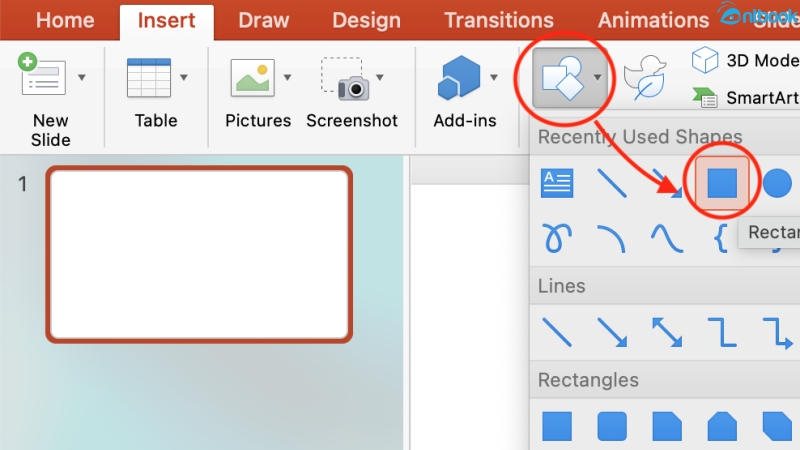
Tạo một hình vuông cơ bản trên Powerpoint
– Điều chỉnh kích thước và đặt hình vào giữa trang. Đổi màu cho ô vuông bằng Shading để tạo điểm nhấn.
Bước 2: Tạo hiệu ứng lật cho ô vuông
– Thêm số thứ tự (ví dụ: 1) vào ô, sau đó chỉnh cỡ chữ, màu sắc để dễ nhìn.
– Truy cập tab Animations:
- Chọn hiệu ứng Emphasis > Fill Color để tạo hiệu ứng đổi màu.
- Tùy chỉnh Effect Options để màu chuyển sang đen.
- Thiết lập thời gian tại mục Duration: 0.10 giây.
- Ở Animation Pane, chọn Triggers > On Click of, liên kết hiệu ứng với ô vuông.

Animations, liên kết hiệu ứng với ô vuông
– Tạo thêm hiệu ứng biến mất:
- Vẽ một hình mới trong Shapes.
- Gán hiệu ứng Entrance (Zoom) cho hình này và sắp xếp nó trong Animation Pane đồng bộ với ô vuông.
- Thêm hiệu ứng Exit (Split) cho ô vuông ban đầu.
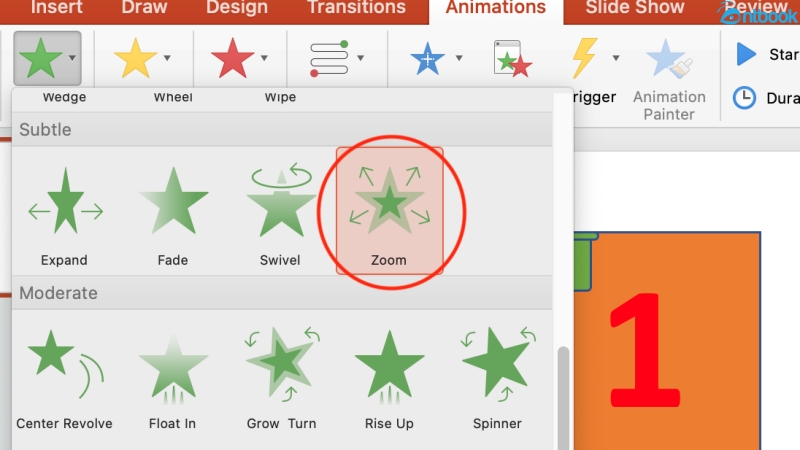
Hiệu ứng biến mất để đồng bộ với ô vuông
Bước 3: Nhân đôi và sắp xếp các ô vuông
– Nhấn Ctrl + A để chọn tất cả, sau đó Ctrl + D để nhân đôi các ô.
– Sắp xếp thành hình vuông lớn hơn và thay đổi số thứ tự, màu sắc từng ô.
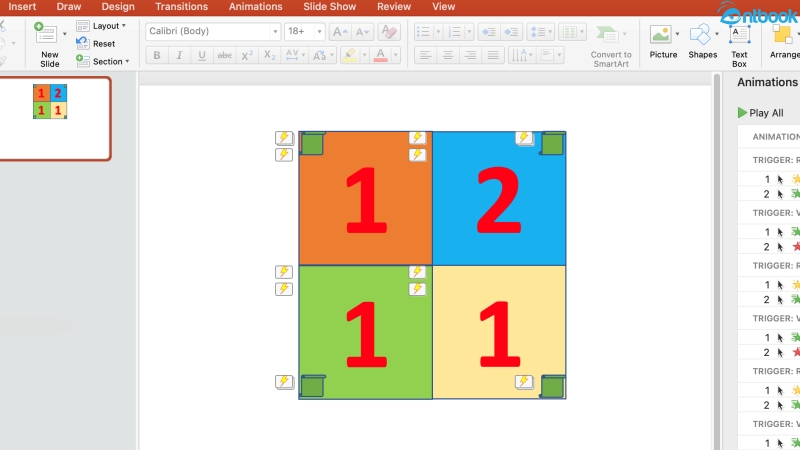
Sắp xếp các hình vuông theo thứ tự, màu sắc
Bước 4: Liên kết ô vuông với slide câu hỏi
– Tạo 4 slide mới cho các câu hỏi tương ứng.
– Trên mỗi ô vuông:
- Nhấp chuột phải, chọn Hyperlink > This Document.
- Liên kết ô với slide chứa câu hỏi theo đúng số thứ tự.
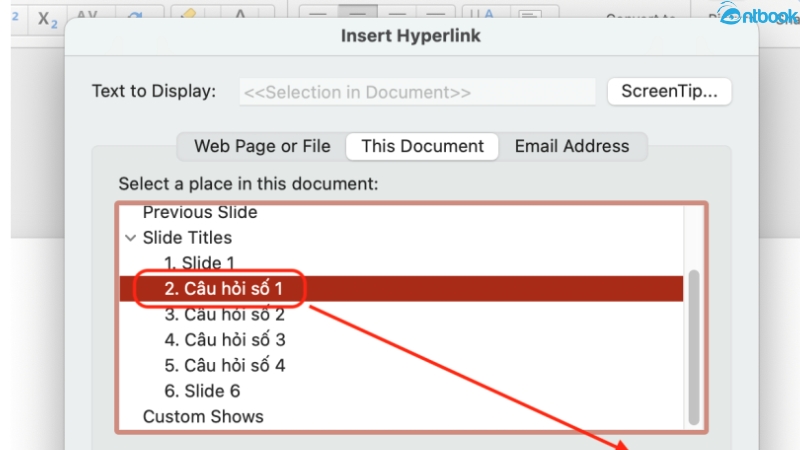
Liên kết slide để câu hỏi đúng và chính xác với số thứ tự
Bước 5: Thêm hình ảnh đáp án và slide kết thúc
– Dùng tab Insert > Pictures để tải hình ảnh đáp án. Đặt ảnh khớp với kích thước ô vuông lớn.
– Liên kết ảnh với slide cuối cùng để kết thúc trò chơi bằng Hyperlink.
– Đưa hình ảnh xuống dưới bằng Send to Back.
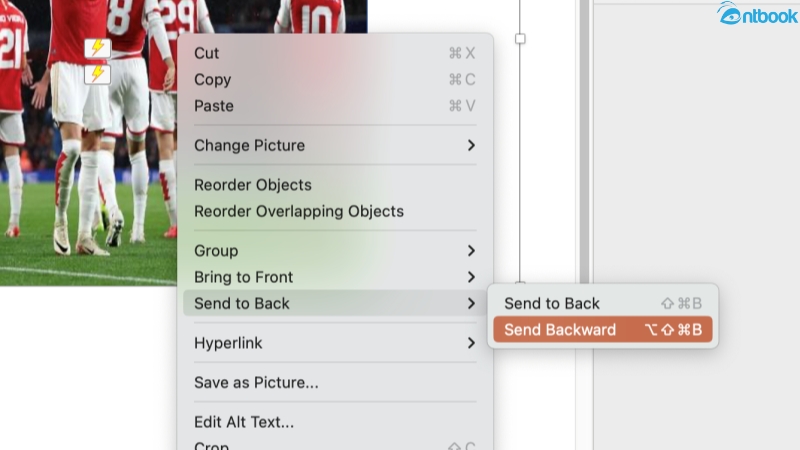
Sinh động hơn khi tạo hình ảnh slide
Bước 6: Kiểm tra và trình chiếu
– Thử trình chiếu và kiểm tra các liên kết, hiệu ứng. Đảm bảo mọi thứ hoạt động mượt mà.
2. Các công cụ cần thiết trong cách tạo trò chơi lật mảnh ghép trên Powerpoint
Để tạo trò chơi ghép hình trong PowerPoint, bạn không cần phải là chuyên gia thiết kế! Chỉ cần nắm vững một số công cụ cơ bản sau, bạn đã có thể tự tin tạo ra những trò chơi thú vị và hấp dẫn:
– Shapes: Đây là công cụ quan trọng nhất để tạo nên các mảnh ghép. PowerPoint cung cấp đa dạng các hình khối, từ hình vuông, hình chữ nhật, hình tròn đến các hình dạng phức tạp hơn, cho phép bạn thỏa sức sáng tạo.
– Merge Shapes: Công cụ này cho phép bạn ghép nhiều hình khối lại với nhau, tạo thành những hình dạng mới độc đáo và phù hợp với ý tưởng trò chơi của bạn.
– Picture: Sử dụng công cụ này để chèn hình ảnh mà bạn muốn dùng làm hình nền cho trò chơi ghép hình.
– Animation: Thêm hiệu ứng động cho các mảnh ghép để trò chơi trở nên sinh động và hấp dẫn hơn. Bạn có thể sử dụng các hiệu ứng như Appear, Fade, Fly In…
– Hyperlink: Liên kết các mảnh ghép với nhau hoặc với các slide khác để tạo ra các câu hỏi, đáp án hoặc hướng dẫn cho người chơi.
– Action Buttons: Tạo các nút bấm để điều khiển trò chơi, chẳng hạn như nút Bắt đầu, Kết thúc, Tiếp tục…
– Format: Tùy chỉnh màu sắc, kích thước, viền, bóng đổ… cho các mảnh ghép và hình ảnh để tạo nên giao diện đẹp mắt cho trò chơi.
Ngoài ra, bạn cũng cần có một chút kiến thức về cách sắp xếp, căn chỉnh và nhóm các đối tượng trong PowerPoint để tạo ra trò chơi ghép hình hoàn chỉnh.
3. Mẹo và thủ thuật trong cách làm trò chơi mảnh ghép trên Powerpoint hiệu quả
Để trò chơi của bạn thêm phần cuốn hút và chuyên nghiệp, hãy áp dụng những mẹo dưới đây:
– Chọn hình ảnh chất lượng cao: Hình ảnh sắc nét, phù hợp với nội dung sẽ làm trò chơi nổi bật hơn, giúp người chơi dễ dàng ghi nhớ và tăng hứng thú khi tham gia.
– Thiết kế giao diện đẹp mắt: Sử dụng màu sắc hài hòa, bố cục cân đối và font chữ dễ đọc. Một giao diện được chăm chút kỹ lưỡng không chỉ tạo thiện cảm mà còn thể hiện sự chuyên nghiệp.
– Thêm hiệu ứng âm thanh sống động: Âm thanh như tiếng lật mảnh ghép hoặc nhạc nền nhẹ nhàng sẽ làm trò chơi trở nên sinh động, thú vị và giữ chân người chơi lâu hơn.
– Điều chỉnh độ khó hợp lý: Câu hỏi cần được sắp xếp từ dễ đến khó, phù hợp với đối tượng người chơi. Tránh quá khó gây nản lòng hoặc quá dễ làm mất hứng thú.
– Tăng động lực bằng phần thưởng: Kèm theo những phần thưởng hấp dẫn khi người chơi trả lời đúng, như điểm số, lời khen, hoặc hình ảnh động. Điều này sẽ khuyến khích sự tham gia và mang lại cảm giác thành tựu.
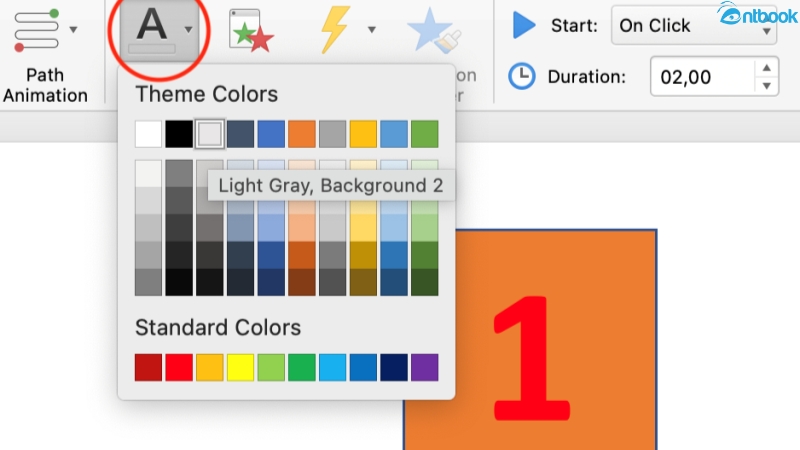
Bí quyết trong cách làm trò chơi lật mảnh ghép trên Powerpoint hoàn hảo
Cách làm trò chơi lật mảnh ghép trên PowerPoint không chỉ giúp bạn tạo ra những bài thuyết trình độc đáo mà còn mang lại trải nghiệm tương tác thú vị cho người xem. Đây là cơ hội tuyệt vời để bạn thể hiện sự sáng tạo và khả năng ứng dụng công nghệ vào công việc, giảng dạy hay học tập.
Nếu bạn muốn nâng cao kỹ năng và khám phá thêm nhiều mẹo thiết kế chuyên sâu, Sách Powerpoint Tin Học Văn Phòng Tặng Kèm Video Hướng Dẫn chính là người bạn đồng hành lý tưởng. Bộ sách này từ AntBook không chỉ cung cấp kiến thức cơ bản mà còn hướng dẫn chi tiết từng bước với các video trực quan, giúp bạn tự tin chinh phục mọi thử thách trong việc tạo slide chuyên nghiệp. Đừng quên ghé AntBook.Vn ngay hôm nay!
